Come Creare una Storia su Facebook

Le storie di Facebook possono essere molto divertenti da creare. Ecco come puoi creare una storia sul tuo dispositivo Android e computer.

Sei mai stato nel bel mezzo dello streaming di uno spettacolo o di un gioco mobile sul tuo telefono e viene visualizzata una notifica, rovinando totalmente il momento? Sebbene le notifiche siano utili e ti tengano informato su tutto ciò che sta accadendo, possono essere molto fastidiose. Se hai davvero bisogno di concentrarti su qualcosa, l'ultima cosa che vuoi è che le notifiche compaiano costantemente sullo schermo.
Edge Lighting è una nuova funzionalità per gli smartphone Samsung Galaxy S20. Invece di visualizzare le notifiche sullo schermo, puoi scegliere di avere meno interruzioni dello schermo con Edge Lighting. La funzione illumina i bordi del display Galaxy quando ricevi una notifica. Puoi scegliere per quali notifiche attivare Edge Lighting, disattivarlo se non ti piace e personalizzarne l'aspetto.
Tieni presente che le schermate e le impostazioni variano in base al provider di servizi wireless, alla versione del software e al modello del telefono. Ci sono anche alcune app di terze parti che non funzioneranno con Edge Lighting.
Sebbene l'illuminazione dei bordi sia un'ottima funzionalità e ti aiuti a evitare di essere distratto dalle notifiche, non tutti vorranno tenerla attiva. È abbastanza luminoso, soprattutto se si spegne nel cuore della notte. I passaggi seguenti ti guideranno su come disattivarlo, ma possono anche essere seguiti per riaccenderlo.
Apri le tue Impostazioni .
Scorri verso il basso fino a trovare Edge Lighting . Puoi anche cercare Edge Lighting se necessario.
Accanto all'opzione è presente un interruttore a levetta.
L'illuminazione dei bordi sarà attiva per impostazione predefinita. Tocca l'interruttore per disattivare la funzione.
Toccalo di nuovo per riattivarlo.
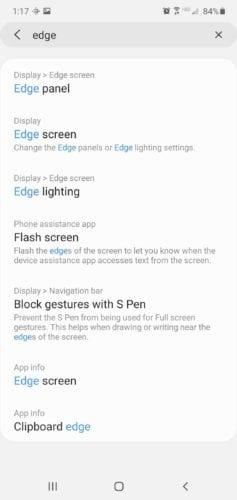
Potresti voler attivare la funzione, ma vuoi che funzioni solo in determinati orari. Puoi personalizzare il funzionamento di Edge Lighting.
Apri le tue Impostazioni .
Scorri verso il basso fino a trovare Edge Lighting . Puoi anche cercare Edge Lighting se necessario.
Tocca Mostra illuminazione bordi .
Si aprirà un menu con tre diverse opzioni.
Scegli quale impostazione desideri per Edge Lighting.
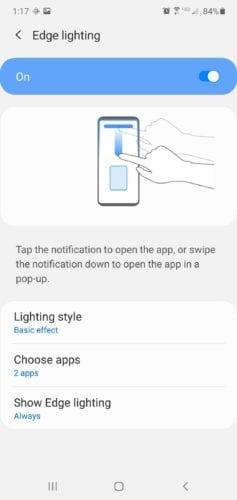
A volte vuoi davvero che il tuo telefono rifletta la tua personalità. Questo può significare trovare la custodia del telefono giusta per la suoneria giusta per lo sfondo migliore. Sentiti libero di personalizzare il colore e lo stile della tua funzione Edge Lighting.
Apri l' app Impostazioni .
Scorri verso il basso fino a trovare Edge Lighting .
Tocca l' opzione Stile di illuminazione .
Questo apre un menu in modo da poter personalizzare la tua funzione.
Dopo aver selezionato le modifiche, si desidera toccare Fatto per salvare.
Puoi modificare l'effetto della funzione in modo che si illumini in diversi modelli come un'onda, bolle, fuochi d'artificio e altro. Puoi scegliere il colore della luce che esce. Puoi anche scegliere un colore diverso per ogni app. Tuttavia, questo non è disponibile con l'effetto Glitter.
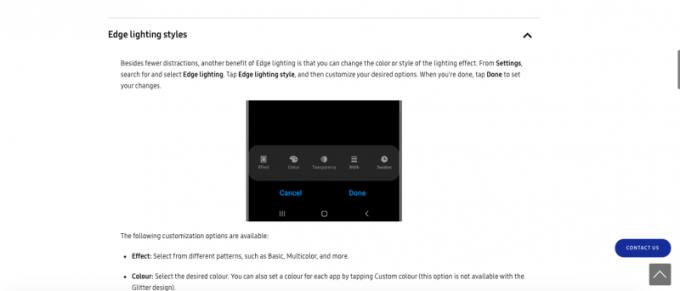
Nella sezione Avanzate, puoi impostare la trasparenza che desideri sull'Edge Lighting. Puoi impostarlo da basso ad alto, da stretto a largo e selezionare la durata della notifica.
Edge Lighting ti avviserà del fatto che hai una notifica. Se lo desideri, puoi far funzionare la funzione come qualsiasi altra notifica push e interagire con la notifica di Edge Lighting.
Apri Impostazioni .
Scorri verso il basso fino a trovare Edge Lighting .
Tocca Interazione illuminazione bordo .
C'è un cursore accanto all'opzione.
Tocca l'interruttore per attivarlo o disattivarlo.
Tieni presente che questa opzione è abilitata come impostazione predefinita su Android 10.
Sebbene le notifiche siano fantastiche, possono intralciare l'attività dello schermo. Con Edge Lighting, puoi ridurre al minimo le notifiche quando vuoi rimanere concentrato. Se inizi a non piacerti la funzione Edge Lighting, puoi anche disattivare quella.
Le storie di Facebook possono essere molto divertenti da creare. Ecco come puoi creare una storia sul tuo dispositivo Android e computer.
Scopri come disabilitare i fastidiosi video in riproduzione automatica in Google Chrome e Mozilla Firefox con questo tutorial.
Risolvi un problema in cui il Samsung Galaxy Tab A è bloccato su uno schermo nero e non si accende.
Leggi ora per scoprire come eliminare musica e video da Amazon Fire e tablet Fire HD per liberare spazio, eliminare ingombri o migliorare le prestazioni.
Stai cercando di aggiungere o rimuovere account email sul tuo tablet Fire? La nostra guida completa ti guiderà attraverso il processo passo dopo passo, rendendo veloce e facile la gestione dei tuoi account email sul tuo dispositivo preferito. Non perdere questo tutorial imperdibile!
Un tutorial che mostra due soluzioni su come impedire permanentemente l
Questo tutorial ti mostra come inoltrare un messaggio di testo da un dispositivo Android utilizzando l
Come abilitare o disabilitare le funzionalità di correzione ortografica nel sistema operativo Android.
Ti stai chiedendo se puoi usare quel caricabatteria di un altro dispositivo con il tuo telefono o tablet? Questo post informativo ha alcune risposte per te.
Quando Samsung ha presentato la sua nuova linea di tablet flagship, c’era molto da essere entusiasti. Non solo il Galaxy Tab S9 e S9+ offrono gli aggiornamenti previsti, ma Samsung ha anche introdotto il Galaxy Tab S9 Ultra.







